С 2022 года введена система проактивной выплаты пособий. Взаимодействие работодателей с ФСС теперь строится через систему электронного документооборота (СЭДО). Рассмотрим, обязательно ли подключать СЭДО, как это сделать и какие проблемы при обмере через СЭДО могут проявиться.
Обязательно ли подключать СЭДО
После введения системы проактивных выплат применение СЭДО становится обязательным для работодателей.
Обязательность применения СЭДО зафиксирована в п. 3 Постановления Правительства N 2010 от 23.11.2021:
«Информационное взаимодействие страхователей и страховщика в электронном виде осуществляется с использованием системы электронного документооборота страховщика»
Взаимодействие между работодателями и Фондом по вопросам работы с ЭЛН и по назначению пособий отныне будет осуществляться только через СЭДО.
До 30.06.2022 г. предусмотрен переходный период – сведения о пособиях можно передавать в ФСС привычными нам Реестрами прямых выплат ФСС (Отчетность, справки – Передача в ФСС сведений о пособиях). Начиная с 01.07.2022 г. предполагается, что обмен информацией с Фондом будет происходить только с помощью СЭДО-документов.
Где подключить СЭДО в ЗУП 3
Подключить обмен через СЭДО в ЗУП 3.1 можно в настройках (Настройка – Организации или ). Для этого на вкладке нужно перейти по ссылке для раздела Электронный документооборот с ФСС и в открывшемся окне установить флажок Использовать электронный документооборот с ФСС.
Если база ЗУП 3.1 подключена к сервису 1С-Отчетность, то дополнительных действий выполнять не потребуется. Все сертификаты подписи, необходимый для обмена с Фондом, пропишутся автоматически. В противном случае потребуется установить сертификаты ФСС вручную.
Установка сертификатов ФСС, если база ЗУП 3. 1 не подключена к 1С-Отчетности
Если 1С-Отчетность в программе не подключена, потребуется установить и вручную прописать в программе сертификаты подписи:
Подробнее, как настроить обмен с ФСС без подключения к 1С-Отчетности через сертификаты ФСС – смотрите в статье Сертификаты ФСС для 1С.
При настройке подключения к СЭДО без использования 1С-Отчетности имеется ряд нюансов:
- Если сертификат страхователя выпущен до 01.10.2021, потребуется обратиться в ФНС для получения квалифицированной электронной подписи
- При работе в обычном приложении (НЕ управляемые формы) если используется сертификат не авторизованного УЦ – СЭДО не будет работать полноценно. Варианты решения:
Работать в режиме управляемого приложенияПолучить сертификат авторизованного УЦПодключить 1С-Отчетность - Работать в режиме управляемого приложения
- Получить сертификат авторизованного УЦ
- Подключить 1С-Отчетность
- При самостоятельной установке сертификатов потребуется вручную отслеживать их актуальность и при необходимости обновлять.
Проблемы при обмене через СЭДО
При обмене через СЭДО могут возникать проблемы:
- Если обмен с помощью СЭДО настроен в нескольких программах, сообщения будут поступать только 1 раз – туда, откуда запрос на получение сообщений от ФСС поступил раньше. Например, если сообщения были загружены в стороннюю программу сдачи отчетности, они автоматически уже не загрузятся в ЗУП 3.1. Эту проблему можно обойти, если принудительно загрузить в ЗУП 3.1 все сообщения ФСС за период – Как получить сообщения СЭДО, если они были загружены ранее в другую программу?
- Пользователи сообщали, что филиалы с правом самостоятельной сдачи отчетности могут получать документы СЭДО по «голове» и наоборот.
- На текущий момент нет возможности выгрузки и загрузки документов по СЭДО через файл. Этот функционал планируется разработчиками, но пока не реализован. Поэтому если используете обмен через СЭДО только в сторонних программах, загрузить / выгрузить документы СЭДО из ЗУП 3.1 не получится.
- Проактивная выплата пособий ФСС с 2022 года)
- СЭДО с ФСС (1С ЗУП 3.1.14.97)
Получите еще секретный бонус и полный доступ к справочной системе БухЭксперт8 на 14 дней бесплатно
(12 оценок, среднее: 4,58 из 5)
Затем дважды кликните левой кнопкой мыши по нему (Рис. 1).
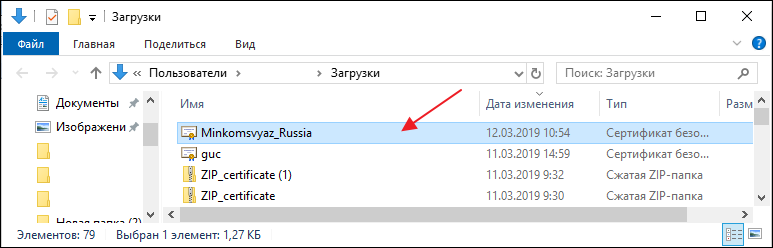
Рис. 1. Скачанный корневой сертификат
Во всплывающем предупреждающем окне нажмите «Открыть» (Рис. 2).
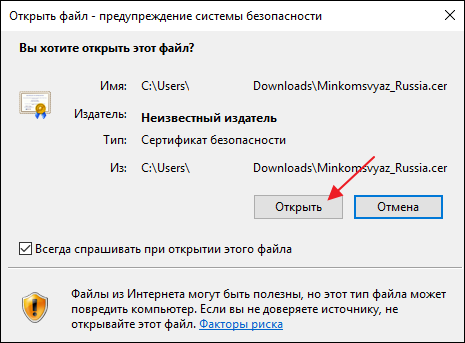
Рис. 2. Предупреждающее окно
Откроется сертификат. Во вкладке «Общие» нажмите кнопку «Установить сертификат» (Рис. 3).
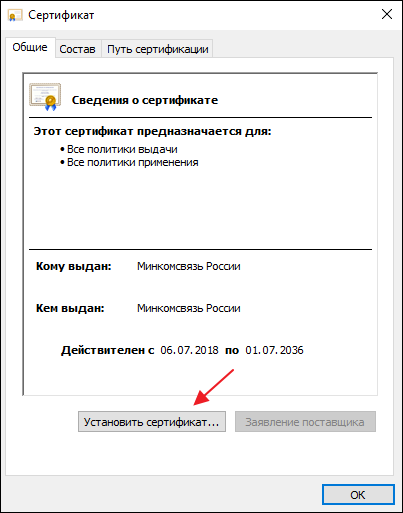
Рис. 3. Корневой сертификат
Откроется окно «Мастер импорта сертификатов». Нажмите кнопку «Далее» (Рис. 4).
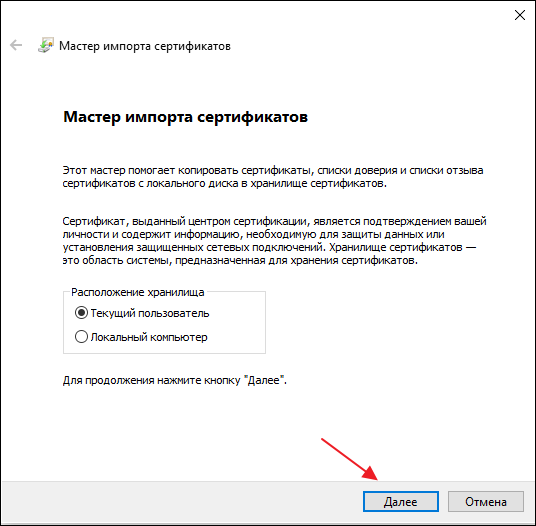
Рис. 4. Окно «Мастер импорта сертификатов»
Далее отметьте строку «Поместить все сертификаты в следующее хранилище» и нажмите кнопку «Обзор» (Рис. 5).
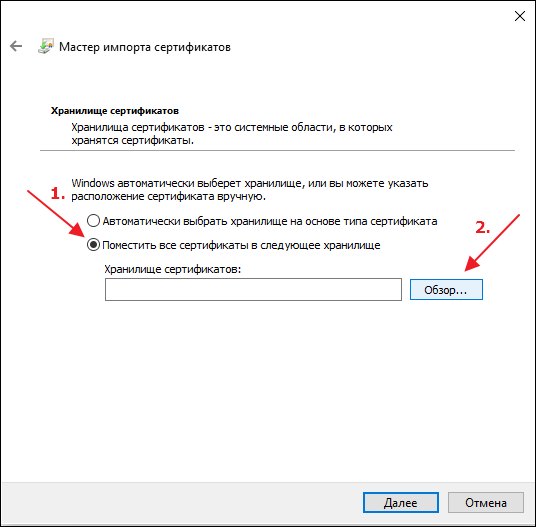
Рис. 5. Хранилище сертификатов
В открывшемся окне выберите «Доверенные корневые центры сертификации», затем нажмите кнопку «Ок» (Рис. 6).
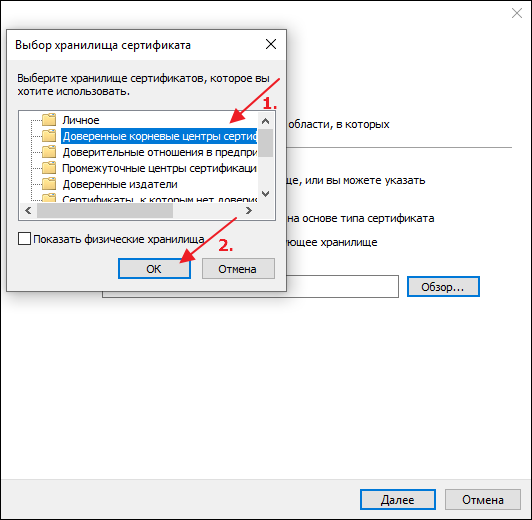
Рис. 6. Выбор хранилища сертификатов
В окне «Мастер импорта сертификатов» нажмите кнопку «Далее» (Рис. 7).
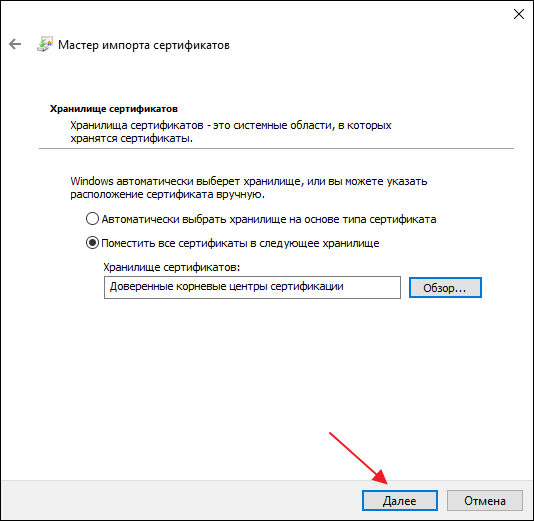
Рис. 7. Окно «Мастер импорта сертификатов»
Далее нажмите кнопку «Готово» (Рис. 8).
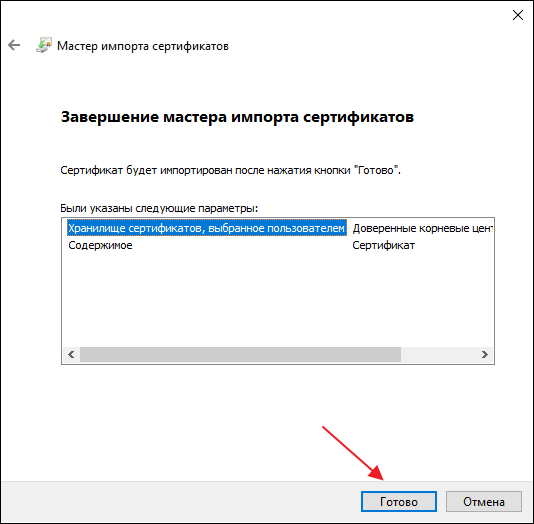
Рис. 8. Завершение «Мастера импорта сертификатов»
Дождитесь завершения установки корневого сертификата. По окончанию нажмите кнопку «Ок» (Рис. 9).
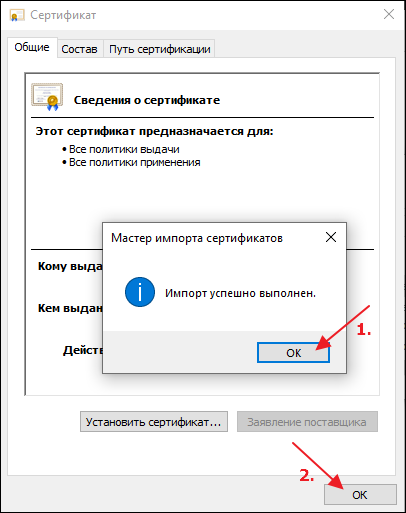
Рис. 9. Предупреждение о безопасности
Многие предприятия при работе с программой 1С: Зарплата и Управление Персоналом для получения электронных листков нетрудоспособности (ЭЛН) и отправки реестра сведений, необходимых для назначения и выплаты пособий, используют программы электронной отчетности — СБИС, Контур и т.п., но получать и отправлять их можно и напрямую из 1С.
Хотелось бы немного рассказать об этом
При использовании сервиса «1С-Отчетность« с подключенным направлением «ФСС« настройки и сертификаты, необходимые для обмена, устанавливаются автоматически.
В противном случае, а также если требуется использовать сертификат электронной подписи (далее — ЭП), выпущенный сторонним удостоверяющим центром (отличным от ЗАО «Калуга Астрал«), обмен с ФСС тоже возможен, но необходимо произвести настройки вручную.
Какие настройки необходимо произвести в таком случае?
Чтобы настроить обмен с ФСС, нужно:
- Установить криптопровайдер КриптоПро CSP или ViPNet CSP.
- Установить на компьютере сертификаты ФСС и сертификат ответственного лица организации (страхователя).
- Указать сертификаты в настройках 1С.
Примечание: при ручных настройках сертификаты ФСС необходимо поддерживать в актуальном состоянии, обновлять с сайтов-источников.
Сертификаты ФСС следует загрузить с государственных порталов и установить встроенными средствами операционной системы Windows.
Порядок установки сертификата
- В окне сертификата, на закладке Общие нажать Установить сертификат.
- В открывшемся «мастере« указать расположение хранилища – Текущий пользователь.
- Указать хранилище сертификата в соответствии с рекомендациями в таблице.
- Завершить настройки (кнопка Готово).
Для загрузки ЭЛН и отправки Реестров ЭЛН для отправки в ФСС можно использовать сертификат ответственного лица организации (страхователя), изданный любым удостоверяющим центром, но для отправки отчетов ФСС (4-ФСС и Реестр сведений, необходимых для назначения и выплаты пособий, предусмотренный пилотным проектом) – только доверенным удостоверяющим центром фирмы «1С«.
Порядок установки сертификата:
- Запустить криптопровайдер (VipNet CSP или КриптоПро CSP).Доступ к программе на компьютере пользователя зависит от операционной системы: в семействе Windows он осуществляется через меню Пуск или начальный экран ().
- Установить сертификат (VipNet CSP или КриптоПро CSP) в хранилище личных сертификатов текущего пользователя.В VipNet CSP процесс установки запускается командой Установить сертификат.Открывается диалоговое окно выбора сертификата. Мастер установки помогает установить сертификат в хранилище сертификатов текущего пользователя.В КриптоПро CSP необходимо перейти на закладку Сервис, выбрать команду Просмотреть сертификаты в контейнере.В открывшемся окне указать контейнер закрытого ключа, переключатель Введенное имя задает ключевой контейнер установить в значение Пользователя и нажать Далее.Откроется окно просмотра сертификата. В нем следует нажать Установить.Сертификат будет установлен в хранилище «Личные« текущего пользователя.
Настройка сертификатов в 1С
Установленные сертификаты следует указать в настройках обмена с ФСС (рабочее место «1С-Отчетность« — Настройки — Отчетность в электронном виде — Настройки обмена с контролирующими органами — Расширенные настройки — Настройки обмена с ФСС).
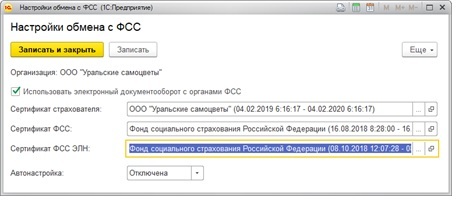
Таким образом, после установки и настройки сертификатов можно будет сразу получать ЭЛН по нажатию кнопки Получить из ФСС:
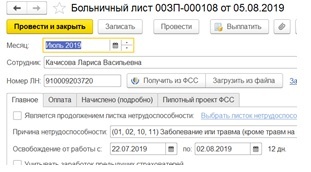
а для отправки реестра сведений, необходимых для назначения и выплаты пособий по нажатию кнопки Отправить
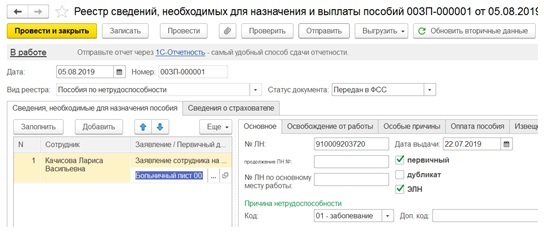

Корневой сертификат — это файл, в котором указаны данные удостоверяющего центра (УЦ). Например, название УЦ, его ИНН и адрес, срок действия сертификата, какой алгоритм шифрования использует УЦ.
К этим данным обращается криптопровайдер, когда проверяет действительность электронной подписи пользователя. Если не установить корневой сертификат на компьютер, где используется электронная подпись, то подпись не будет работать корректно.
Чтобы быстро установить корневой сертификат и настроить компьютер, используйте бесплатный сервис Контур.Веб-диск. Он скачает все плагины и файлы, необходимые для правильной работы электронной подписи.
Удостоверяющий центр использует корневой сертификат, чтобы:
- выдавать сертификаты электронной подписи (ЭП, она же ЭЦП) пользователям, например, гендиректору организации или нотариусу,
- отзывать эти сертификаты, подписывая корневым сертификатом список отозванных (аннулированных) сертификатов.
Если вы еще не получили электронную подпись, оформите ЭП в удостоверяющем центре, который прошел аккредитацию. В УЦ Контура есть подписи для сотрудников, торгов, отчетности и личных дел. Поможем оформить сертификат ФНС для руководителя.
Корневой сертификат участвует в «цепочке доверия». «Цепочка доверия» — это взаимосвязь нескольких сертификатов, которая позволяет проверить, действительна ли электронная подпись и можно ли доверять сертификату ЭП.
Рассмотрим «цепочку доверия», сформированную для квалифицированного сертификата электронной подписи:
1. Корневой сертификат Минцифры РФ (ранее — Минкомсвязь РФ).
Это верхнее звено «цепочки доверия». Минцифры РФ осуществляет функции головного удостоверяющего центра в России. Оно наделяет другие удостоверяющие центры, прошедшие аккредитацию, правом выдавать квалифицированные сертификаты ЭП — выдает им собственные сертификаты, подписанные корневым сертификатом Минцифры РФ.
Например, в Windows корневой сертификат можно найти через «Управление сертификатами» — «Доверенные корневые центры сертификации» — «Сертификаты».
2. Сертификат удостоверяющего центра. Официально его называют «промежуточный сертификат», но распространено также название «корневой сертификат УЦ».
Среднее звено «цепочки доверия». УЦ получает этот сертификат от Минцифры РФ, когда становится аккредитованным. С помощью своего промежуточного сертификата УЦ выдает квалифицированные сертификаты пользователям: организациям, их сотрудникам, простым физлицам (п.2.1 ст.15 63-ФЗ).
В Windows промежуточный сертификат хранится в «Управление сертификатами» — «Промежуточные центры сертификации» — «Сертификаты».
3. Личный сертификат пользователя — квалифицированный сертификат электронной подписи.
Конечное звено «цепочки». Пользователь обращается в УЦ и получает там квалифицированный сертификат ЭП (он же КЭП, ЭП или ЭЦП). В его сертификате указаны данные «вышестоящих» сертификатов — УЦ и Минцифры.
В Windows личный сертификат можно найти через «Управление сертификатами» — «Личное».
Все сертификаты должны быть установлены в хранилище сертификатов (на компьютер) и действительны. Только тогда криптопровайдер сможет проверить доверие к сертификату пользователя и действительность электронной подписи, сформированной на основе этого сертификата.
«Путь сертификации» в составе сертификата показывает цепочку доверия: корневой сертификат, промежуточный и личный сертификат пользователя. Установить сертификаты можно с помощью сервиса от УЦ Контур или браузера-обозревателя.
Выше мы описали «цепочку доверия» для квалифицированных сертификатов. Поскольку такие сертификаты могут выдавать только аккредитованные УЦ, то в цепочке три звена: Минцифры — аккредитованный УЦ — пользователь. Именно такую связь можно увидеть, если открыть личный сертификат пользователя на вкладке «Путь сертификации» (см. скриншот выше).
Для неквалифицированных сертификатов ЭП «цепочка доверия» может состоять только из двух звеньев: УЦ — пользователь. Это возможно потому, что УЦ для выдачи неквалифицированных сертификатов не нужна аккредитация. Звенья такой «цепочки» будут называться: «корневой сертификат» и «пользовательский (личный) сертификат»
Программа установки всех сертификатов импортирует корневой сертификат Минцифры и промежуточные сертификаты УЦ. Подключение к интернету на момент установки не требуется.
Да, можно, но работать она не будет. Корневой и промежуточный сертификат является тем ключом, к которому обращается криптопровайдер при проверке подлинности подписи. Для признания ключа действительным в системе должен быть установлен корневой сертификат. В противном случае пользователь увидит окно с уведомлением об ошибке.
Это актуально как для ЭП, хранящейся на компьютере, так и для ЭП на токене, с небольшой разницей:
- при работе с ЭП на компьютере, корневой сертификат устанавливается один раз, обычно при первой установке ЭП,
- если ЭП хранится на токене, то корневой сертификат необходимо устанавливать на тот компьютер, с которым предстоит работать.
Корневой сертификат представляет собой файл, который содержит свойства и данные:
- серийный номер,
- сведения об УЦ,
- сведения о владельце сертификата,
- сроки его действия,
- используемые алгоритмы
- открытый ключ электронной подписи,
- используемые средства УЦ и средства электронной подписи,
- класс средств ЭП,
- ссылка на сертификат «вышестоящего» УЦ, который выдал данный сертификат (для промежуточного сертификата),
- ссылка на реестр аннулированных (отозванных) сертификатов (для промежуточного сертификата),
- электронную подпись УЦ, выдавшего сертификат.
Какой срок действия корневого сертификата удостоверяющего центра
Корневой сертификат УЦ Минцифры действует 18 лет. Промежуточный сертификат аккредитованного УЦ действует 15 лет — это дольше, чем действие любого пользовательского сертификата ЭП, который такой УЦ выдаст клиенту. Пользовательские сертификаты выдаются обычно на 12, 15 месяцев.
УЦ сам следит за сроками действия своих промежуточных и корневых сертификатов, чтобы не доставить неудобств клиентам. УЦ Контура обновляет сертификаты в среднем раз в год — это необходимо, чтобы соблюдать требования эксплуатационной документации к срокам ключей электронной подписи на сертифицированные средства УЦ и ЭП. Обновление происходит незаметно для пользователей и не влияет на их работу.
Для начала работы с электронной подписью необходимо установить корневые и промежуточные сертификаты УЦ. У клиентов УЦ Контура установка обычно происходит автоматически — во время автонастройки компьютера. Ниже мы опишем и автоматический, и ручной способ.
Автоматическая установка — наиболее простой и быстрый способ, который не требует специальных знаний и навыков от вас:
- Откройте любой удобный браузер, это может быть Google Chrome, Mozilla Firefox, Internet Explorer или другой.
- Зайдите в сервис автоматической настройки рабочего места Контур.Веб-диск.
- Действуйте по указаниям сервиса: он продиагностирует ваш компьютер, найдет каких плагинов и файлов не хватает, предложит их установить. Вместе с ними установит необходимые корневые и промежуточные сертификаты.
- Перейдите в раздел «Корневые сертификаты». Дальше возможны два варианта.
- Выберите год, когда был выдан промежуточный сертификат УЦ Контура. Чтобы найти дату, откройте личный сертификат пользователя, выберите вкладку «Путь сертификации» и откройте промежуточный сертификат.
Если возникли ошибки — при установке корневого сертификата или при работе с электронной подписью — обратитесь в нашу техподдержку. Специалисты помогут разобраться в проблеме. Звоните на или пишите по контактам Центра поддержки, указанным в правом нижнем углу страницы.
Подключение СЭДО СФР (бывший ФСС) для сдачи отчетности
Рассказываем, как настроить электронный документооборот с СФР (бывший ФСС) для самостоятельной сдачи отчетов в случае, если не используете сервис 1С‑Отчетность.

Иллюстрация: Вера Ревина/Клерк.ру
Для сдачи отчетных документов в контролирующие органы, в том числе в СФР (бывший ФСС), в программах 1С доступна сдача отчетности через сервис 1С‑Отчетность.
Если по каким-то причинам вы не собираетесь использовать сервис электронной отчетности, но есть необходимость сдачи соответствующих отчетов в СФР (бывший ФСС), то настроить электронный документооборот можно самостоятельно через сервис Систему Электронного Документооборота (СЭДО).
Но мы всё же рекомендуем подключить сервис 1С-Отчетность для экономии времени и удобной сдачи отчетности. Сервис уведомляет в программе и через СМС о новых запросах от контролирующих органов.
У нас есть бонусы и скидки при подключении сервиса 1С-Отчетность, а в дополнение к основной техподдержке от разработчика, наша собственная техподдержка от сертифицированных специалистов «Е-Офис-24» реально помогает решать вопросы ещё быстрее.
Обращайтесь, подключим и настроим сервис бесплатно.
СЭДО – бесплатный электронный сервис, для быстрого обмена данными между медицинскими организациями, СФР (бывш. ФСС) и работодателем.
Обратите внимание! С 2023 года фонды ФСС и ПФР объединились в единый Социальный фонд (СФР). На подключение СЭДО и сдачу отчетности это никак не повлияло, все осталось по-прежнему. В программе 1С разделы получения и отправки запросов ФСС остались такими же, как и настройка подключения СЭДО, поэтому далее в тексте мы будем упоминать ФСС. Отправляемые отчеты в ФСС будут приходить в СФР.
Для работы потребуется наличие установленных сертификатов ФСС.Если в программе уже используется электронный документооборот с ФСС, то устанавливать дополнительные сертификаты не нужно и «Этап 1» можно будет пропустить. В противном случае, для настройки СЭДО необходимо самостоятельно установить соответствующие сертификаты ФСС.
Этап № 1. Загрузка и установка сертификатов ФСС
Загрузить сертификаты необходимо с государственных порталов с сайта ФСС.
После этого необходимо установить оба сертификата встроенными средствами Windows.
Этап № 2. Подключение СЭДО в 1С на примере программы 1С
После того, как сертификаты ФСС были установлены на ваш компьютер, можно переходить в программу 1С:ЗУП и выполнять следующие шаги по подключению.
Шаг № 1. Подключить СЭДО в 1С: ЗУП вы можете из карточки организации в разделе ЭДО.
Шаг № 2. Откроется форма «Настройки обмена с ФСС».
Установите флажок напротив «Использовать электронный документооборот с органами ФСС», после укажите соответствующий сертификат страхователя в поле «Сертификат страхователя». В полях «Сертификат ФСС для 4-ФСС, ПВСО» и «Сертификат ФСС для ЭЛН, ПОВЭД, ССВ, СЭДО» необходимо указать сертификаты ФСС, установленные в Этапе 1. После нажать кнопку «Записать и закрыть»:
Шаг № 3. После успешного добавления сертификата страхователя и сертификатов ФСС, в карточке организации в разделе «ЭДО» напротив строки «Электронный документооборот с ФСС:» статус сменится на «Включен»:
Готово. После проделанных действий подключение «Системы Электронного Документооборота (СЭДО)» с ФСС считается завершенным.
Медицинские учреждения используют не только бумажные больничные, но и электронные листки нетрудоспособности (ЭЛН). Это упрощает взаимодействие между больницами, ФСС и работодателями.
Обмен с ФСС реализован в 1С. Если подключен сервис 1С-Отчетность, настройки выполняются автоматически. Если сервис не используется, процесс будет немного дольше.
Для работы понадобятся несколько сертификатов ФСС:
В результате на компьютере будет много сертификатов. Для удобства разместите их в одном месте:
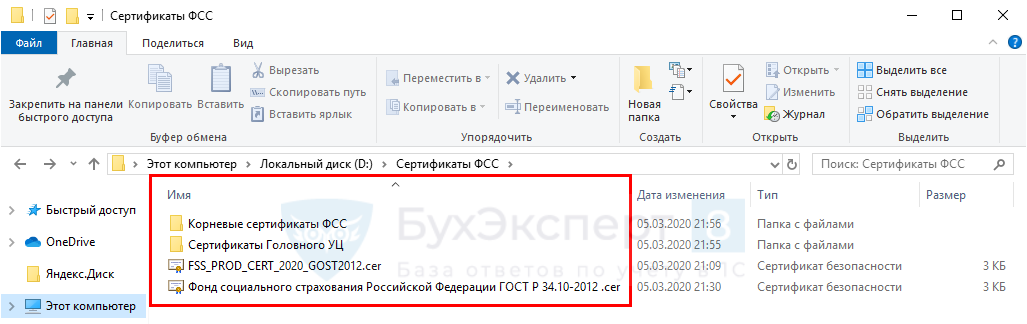
Как установить сертификаты ФСС на компьютер
Все сертификаты устанавливаются одинаково, отличия только в месте, где они будут храниться.
Рассмотрим установку на примере сертификата ФСС для ЭЛН.
Откройте сертификат двойным кликом мышки и нажмите :
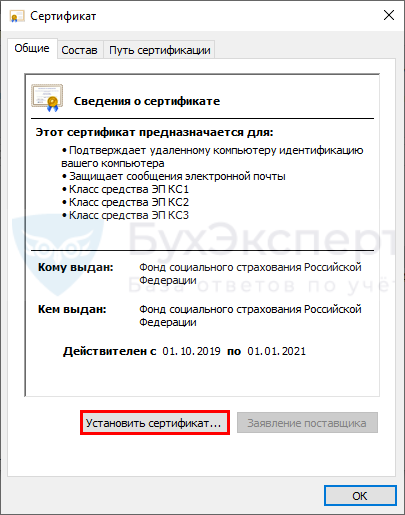
В выберите расположение хранилища и нажмите :
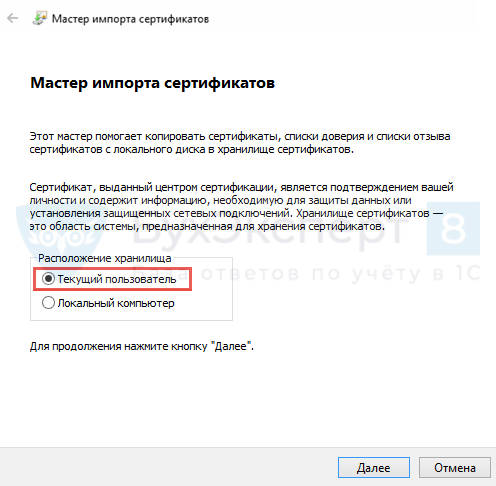
Установите переключатель Поместить все сертификаты в следующее хранилище и по кнопке выберите папку :
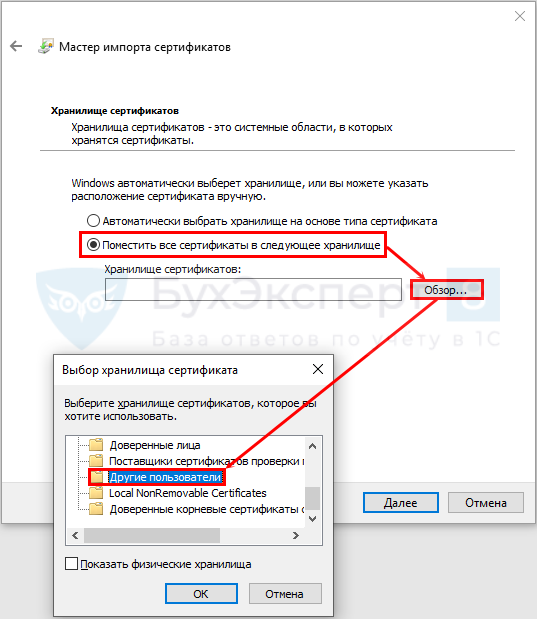
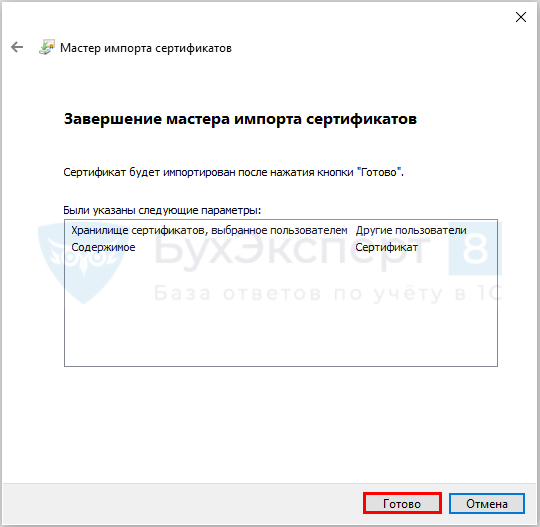
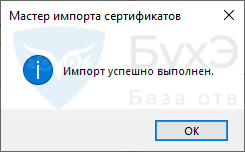
Проделайте те же действия для других сертификатов:
- Сертификат ФСС для квитанции – поместите в папку Другие пользователи.
- Корневые сертификаты УЦ ФСС – в папку Промежуточные центры сертификации.
- Сертификаты головного удостоверяющего центра – в папку Доверенные корневые центры сертификации.
Как установить сертификат организации-страхователя
Обратитесь в аккредитованный удостоверяющий центр для получения сертификата организации. Если планируется помимо загрузки и отправки отсылать еще и, необходимых для назначения и выплаты пособий, то удостоверяющий центр должен быть в списке доверенных центров фирмы 1С.
Затем установите криптопровайдер КриптоПро CSP или VipNet CSP. Рассмотрим установку ЭЦП на примере КриптоПро.
Запустите программу и на вкладке нажмите Просмотреть сертификаты в контейнере:
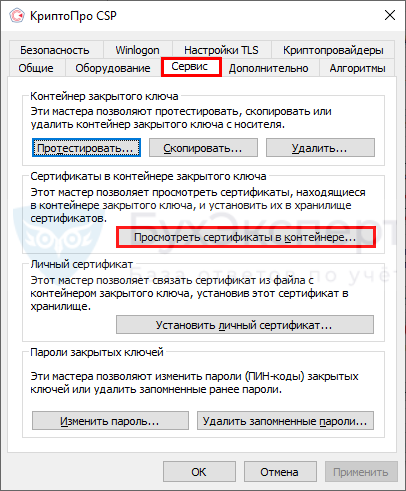
Выберите контейнер по кнопкам или , переключатель Введенное имя задает ключевой контейнер установите в значение и нажмите :
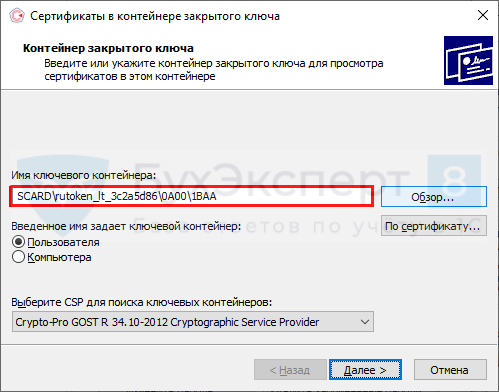
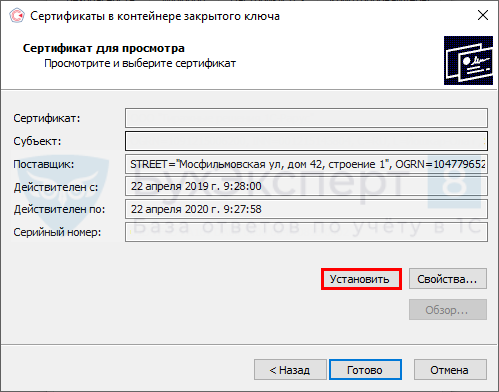
Сертификат установится в папку Личное:
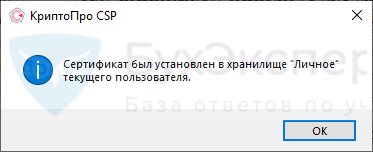
Настройка обмена с ФСС 1С 8. 3 ЗУП
Рассмотрим, как установить сертификат ФСС в 1С 8.3 ЗУП и настроить обмен.
В карточке Организации на вкладке нажмите ссылку в разделе Электронный документооборот с ФСС:
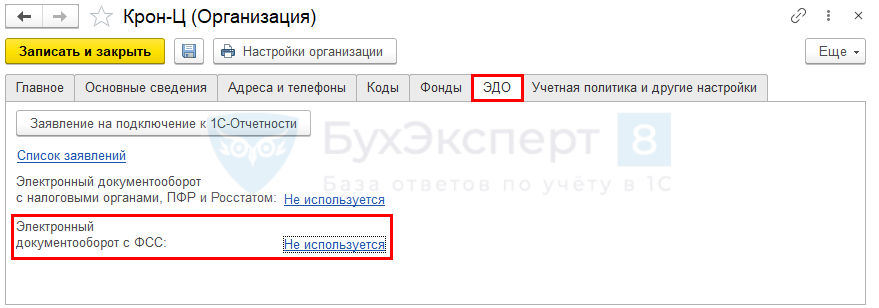
Установите флажок Использовать электронный документооборот с органами ФСС и выберите сертификаты:
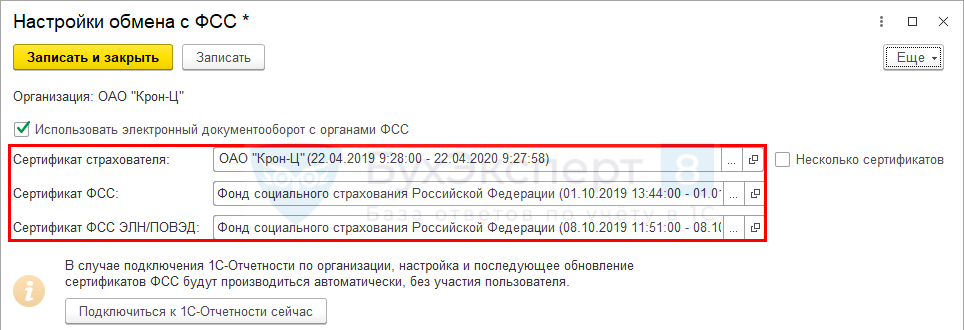
Нажмите Записать и закрыть. Настройка завершена.
Загружайте ЭЛН и отправляйте сведения о пособиях в ФСС.
Если Вы являетесь подписчиком системы БухЭксперт8, тогда читайте дополнительный материал по теме:
Если Вы еще не подписаны:
После оформления подписки вам станут доступны все материалы по 1С ЗУП, записи поддерживающих эфиров и вы сможете задавать любые вопросы по 1С.

Фото Бориса Мальцева. ИА «Клерк.Ру»
В последнее время все больше налогоплательщиков добровольно или вынуждено переходят на предоставление отчетности в электронном виде. В этой статье мы в деталях рассмотрим предоставление отчетности в ФСС через портал фонда.
Напомним, что в соответствии с п. 10 ст. 15 Федерального закона от 24.07.2009 №212-ФЗ «О страховых взносах в ПФ РФ, ФСС РФ, ФФОМС и ТФОМС», плательщики страховых взносов, у которых среднесписочная численность физических лиц, в пользу которых производятся выплаты и иные вознаграждения, за предшествующий расчетный период превышает 50 человек, а также вновь созданные (в том числе при реорганизации) организации, у которых численность указанных физических лиц превышает данный предел, представляют расчеты, указанные в части 9 настоящей статьи, в орган контроля за уплатой страховых взносов по установленным форматам в форме электронных документов.
В первую очередь нужно отметить, что воспользоваться этой возможностью «в последний момент» не получится, т.к. для того, чтобы сдать отчетность через портал, требуется следующее:
- расширенные права доступа на портале ФСС;
- сертификат ЭЦП организации на ключевом носителе;
- сертифицированные средства криптографической защиты информации (СКЗИ), например, КриптоПро CSPили VipNet CSP;
- сертификаты ЭЦП ФСС и утилита для шифрования и подписания ЭЦП документов.
Рассмотрим эти пункты подробнее.
1. Расширенные права доступа на портале ФСС
Получив письмо, нужно подтвердить регистрацию, пройдя по вложенной в письме ссылке. После подтверждения регистрации для получения расширенных прав доступа необходимо заполнить реквизиты** своей компании на закладке «Организации».
**Обратите внимание: при заполнении реквизитов потребуется выбрать из списка региональное отделение/филиал Фонда – обычно номер регионального отделения ФСС совпадает с первыми четырьмя цифрами регистрационного номера страхователя и указывается в отчете по форме 4 ФСС РФ в графе «Код подчиненности».
После сохранения заполненных реквизитов можно смело переходить к формированию Заявления страхователя о предоставлении расширенных прав доступа в поисково-мониторинговой системе ФСС РФ. При выборе пункта меню «Заявление страхователя» данные будут проставлены автоматически из реквизитов организации.
Распечатайте заявление, подпишите его у руководителя, заверьте печатью и отправляйтесь с ним в ФСС. Кроме того, можно отправить оригинал заявления по почте заказным письмом. В течение нескольких дней заявление будет рассмотрено и на электронную почту придет письмо с уведомлением о предоставлении расширенных прав доступа.
2. Сертификат ЭЦП на ключевом носителе
Предупреждаем сразу: «бесплатное предоставление отчетности через портал ФСС» означает только то, что самому ФСС платить ничего не нужно. Однако если у нас нет цифровой подписи, то придется ее заказать у поставщиков данной услуги.
При анализе нескольких удостоверяющих центров было выяснено, что далеко не все удостоверяющие центры выдают сертификаты ЭЦП для предоставления отчетов в ФСС через портал фонда. Так, например, Такском и Калуга–Астрал отдельно ЭЦП для ФСС не выдают и не продают, только комплексные программные «пакеты» (ФСС + ПФР, ИФНС+ПФР+ФСС) с оплатой годового обслуживания.
Другие удостоверяющие центры сертификаты ЭЦП для ФСС предоставляют, но услуга эта платная. При этом оплачивается не только изготовление самого ЭЦП (около 1500руб.), но и «экспертиза подлинности документов» (около 2000руб.). Недешевое получается удовольствие.
Услуга предоставления ЭЦП для ФСС была обнаружена в Контур-Экстерне. Там можно бесплатно получить ЭЦП и, при желании, воспользоваться их сервисом для отправки отчетности в ФСС***.
***Обратите внимание: данная возможность предоставляется не для всех регионов РФ.
Что необходимо для получения сертификата ЭЦП в Контур Экстерне:
- зайти на сайт Контур-Экстерн и заполнить заявку на подключение, указав в комментариях «ЭЦП для ФСС РФ» либо обратиться к ним по телефону и попросить регистрационную анкету для заполнения;
- найти ближайший сервисный центр системы Контур-Экстерн и представить им регистрационную анкету, подписанную руководителем и заверенную печатью организации;
- через несколько дней (в Москве обещают сделать за 2 дня) забрать ключевой носитель для сертификата ЭЦП в сервисном центре;****
- получив инициализированный ключевой носитель, сформировать сертификат ЭЦП для подписи и шифрования отчетности в ФСС на этот ключевой носитель (инструкцию и программу для формирования сертификата ЭЦП можно найти на сайте Контур-Эксетрна в разделе «Электронная отчетность в ФСС», а ценные указания можно получить, обратившись в техническую поддержку).
****Обратите внимание: получить ЭЦП для ФСС в Контур-Экстерне можно только на руководителя и забирать его в сервисном центре он обязательно должен лично с паспортом (такой порядок оформления подойдет не всем компаниям).
3. Сертифицированные средства криптографической защиты информации (СКЗИ), например, Крипто Про CSPили VipNet CSP
Бесплатная версия программы действует 30 дней, а затем необходимо приобрести лицензию на право пользования продуктом (цена годового обслуживания составляет 1800 руб.).
Для скачивания доступны дистрибутивы КриптоПро, предназначенные для 32 и 64 разрядных версий Windows. Чтобы определить версию своей системы, зайдите на своем компьютере в Панель управления – Система/Сведения о системе. Если тип системы не указан, то, скорее всего, она 32 разрядная. ******
******Обратите внимание: установка дистрибутива СКЗИ КриптоПро CSP должна производиться пользователем, имеющим права администратора.
Затем необходимо установить и настроить программу, руководствуясь документацией по установке и использованию СКЗИ КриптоПро.
4. Сертификаты ЭЦП ФСС и утилита для шифрования и подписания ЭЦП документов
- Корневой сертификат УЦ ФСС РФ;
- Сертификат открытого ключа подписи уполномоченного лица ФСС РФ для шифрования отчета и проверки квитанции;
- Утилиту для шифрования и подписания ЭЦП документов.
Устанавливать сертификаты ФСС и настраивать утилиту для шифрования нужно, руководствуясь «Рекомендациями по сдаче расчетных ведомостей по Форме 4-ФСС в электронном виде с использованием ЭЦП», упомянутыми в 1 пункте.
После установки и настройки всех компонентов можно переходить к подготовке файла отчета в соответствии с утвержденным Фондом социального страхования Российской Федерации форматом, удовлетворяющим контрольным соотношениям показателей форматно-логического контроля в соответствии с Приложением к приказу ФСС РФ от 21 марта №53 «Технология приема расчетов страхователей по начисленным и уплаченным страховым взносам в системе ФСС РФ в электронном виде с применением электронной цифровой подписи».
Подготовленный файл отчета необходимо подписать закрытым ключом (ЭЦП организации) и зашифровать открытым ключом уполномоченного лица ФСС согласно Рекомендациям ФСС. После подписания и шифрования файл отчета можно отправлять либо с помощью Утилиты для подписания и шифрования arm.exe, либо непосредственно через шлюз ФСС. После отправки отчету будет присвоен уникальный Идентификатор – обязательно запишите и сохраните этот номер.
В случае выявления ошибок при проверке файла отчета необходимо еще раз повторить этапы заполнения отчета с последующим его сохранением, подписанием и шифрованием.
Спомощью утилиты АРМ подписания и шифрования Ф4 на вкладке «Проверить подпись» можно расшифроватьи проверить подпись Квитанции. Расшифрованную Квитанцию нужно распечатать и подшить к отчету.
********Обратите внимание, что обработка файла отчета может происходить на портале ФСС в течение 48 часов, поэтому необходимо отправлять отчет заблаговременно.
В случае, если в браузере недоступны кнопки, которые должны быть активными, попробуйте сделать сделать следующие настройки в обозревателе:
- меню «Сервис» — «Свойства обозревателя» — вкладка «Дополнительно» — Восстановить значения по умолчанию;
- Далее сделайте настройки:
— вкладка «Безопасность» — Надежные узлы — кнопка «Другой» — элементы Active X и модули подключения – выбрать «включить» во всех подразделах;
— вкладка «Конфиденциальность» — Параметры — выбрать уровень низкий;
— вкладка «Конфиденциальность» — Блокирование всплывающих окон – Включить блокирование всплывающих окон — галочку снять;
— вкладка «Дополнительно» — «TLS 1.0, SSL 2.0 SSL 3.0» — галочки поставить;
— вкладка «Дополнительно» — Показывать уведомление о каждой ошибке сценария — галочку поставить;
— вкладка «Общие» – История просмотра – кнопка «Удалить» — удалить Cookie, временные файлы интернета.
После этого проблем с работой портала ФСС РФ быть не должно.
В заключение необходимо отметить, что процесс получения сертификатов, установки и настройки программ, необходимых для предоставления отчетности в электронном виде через портал ФСС весьма трудоемкий и под категорию «легко и просто» никак не подпадает. На каждом этапе бухгалтер может столкнуться с трудностями и препятствиями. Очень надеемся, что наша статья поможет получить общее представление об объеме предстоящей работы и ответит на возникающие в процессе вопросы.
Оформите электронную подпись для главврача, медработников и сотрудников отдела статистики.
Когда сотрудник компании заболел, получил травму или ушел в декретный отпуск, он может взять больничный и получать пособие.
Раньше больничные были бумажными. А с 2017 года работники могли выбрать, какой больничный получить: бумажный или электронный.
Но с 1 января 2022 года в Российской Федерации действуют только электронные листки нетрудоспособности (ЭЛН). Их хранят в интернете, а для работы с ними нужны специальные программы и электронная подпись.
Электронная подпись (ЭП или ранее ЭЦП) — это электронный аналог рукописной подписи. Ее прикрепляют к электронным документам, чтобы можно было определить, кто его подписал.
Для работы с Фондом социального страхования подойдет только квалифицированная электронная подпись (КЭП). Это прописано в пункте 6 статьи 13 Федерального закона от 29 декабря 2006 г. N 255-ФЗ «Об обязательном социальном страховании на случай временной нетрудоспособности и в связи с материнством».
КЭП — единственная электронная подпись, придающая документу юридическую силу без дополнительных условий. Помимо нее, подписи бывают простые и неквалифицированные — они подойдут для других сценариев работы.
Получать КЭП нужно ежегодно. Так как каждый сертификат ЭП имеет свой срок действия — обычно это 12 или 15 месяцев. Срок действия ограничивают не просто так, а в целях безопасности ключей электронной подписи.
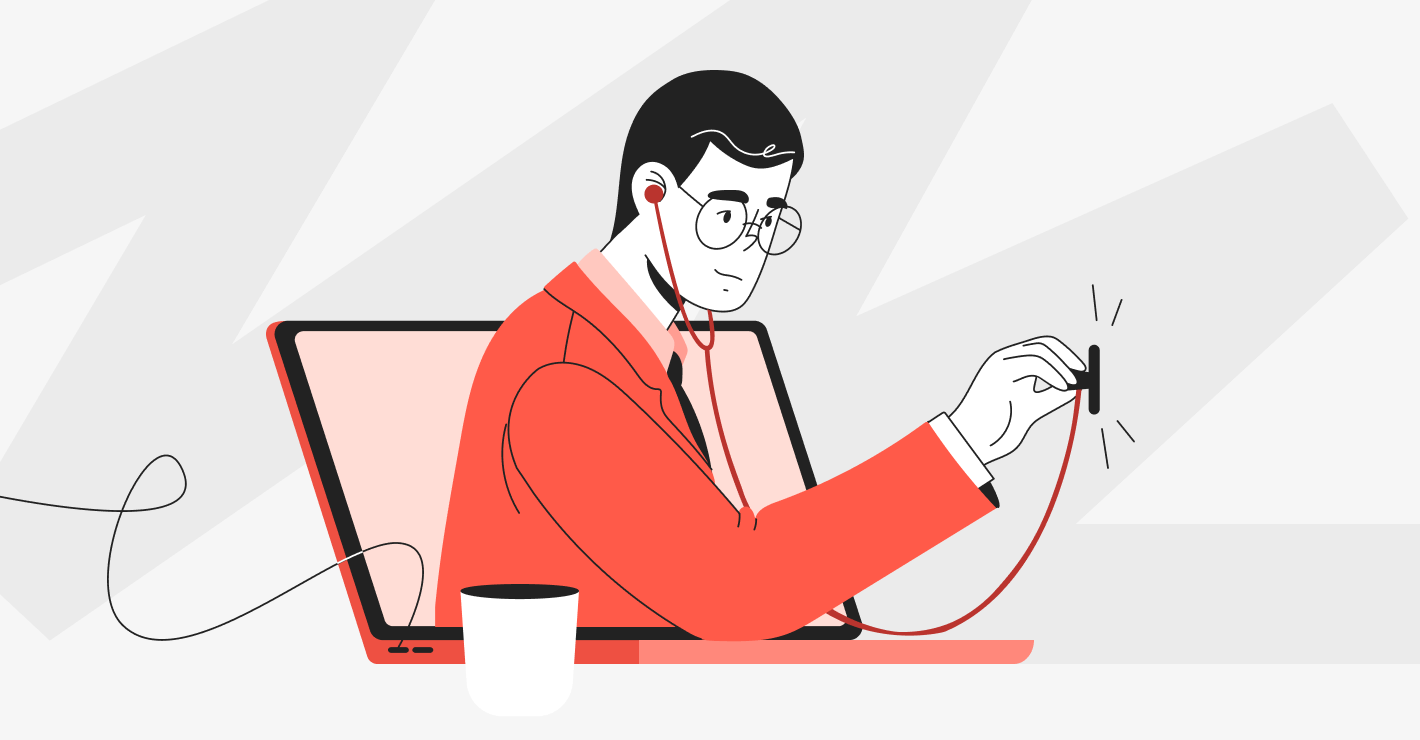
В медицинских организациях, муниципальных и частных, сертификаты ЭП получают:
- Главный врач. Обменивается данными с ФСС, подписывает отчеты и договоры от имени медучреждения.
- Лечащий врач и фельдшер. Оформляют электронные больничные, заполняют амбулаторные карты и выписывают рецепты.
- Сотрудник отдела статистики. Передает данные о больничных в систему ФСС.
Работодателю тоже нужна ЭП.
- Сотрудники передают ему номер ЭЛН. Когда врач закроет больничный, работодатель заполняет в нем свою часть (данные о страховом стаже и среднем дневном заработке), подписывает и отправляет в ФСС.
- ЭП пригодится еще и для сдачи отчета 4-ФСС. Фирмы сдают его четыре раза в год для расчета страховых взносов по производственным травмам и профессиональным заболеваниям работников. Если в компании работает больше 10 человек, сдать отчет можно только в электронном виде — с этим поможет Контур.Экстерн.
- Через Удостоверяющий центр СКБ Контура по тарифам для руководителя и для больничных. Оформить заявку можно через сайт, по телефону или в ближайшем офисе УЦ.
- Через Корпоративный центр регистрации. Этот вариант подойдет крупным больницам или сети клиник, где каждому врачу нужна ЭП. Сеть заключает с КЦР партнерское соглашение, по которому для уполномоченного лица (чаще всего это IT-специалист или кадровик) делают доступ в сервис. А уже он удостоверяет личность врачей и помогает каждому получить ЭП.
Например, в частной клинике «Гиппократ» работает 30 врачей. Каждому из них нужна ЭП для взаимодействия с ФСС. Если директор клиники обратится в КРЦ, то все врачи смогут получить ЭП, не отходя от рабочего места. Это сэкономит медучреждению 30 рабочих дней, ведь в ином случае каждому врачу придется выделить день на поездку в офис УЦ.
Для взаимодействия с ФСС нужно настраивать не саму электронную подпись, а компьютер. Настройки могут быть стандартными или специфическими — в зависимости от требований системы, где будет работать пользователь.
Но есть нюансы: во многих регионах предъявляются дополнительные требования к сертификатам ЭП. Например, в Башкортостане понадобятся сертификаты на аппаратных СКЗИ (средствах криптографической защиты информации). А в Московской области у всех врачей должны быть сертификаты с ОГРН, то есть ЭП физических лиц не подойдут.
Часть компонентов можно установить с веб-диска или диагностики профиля УЦ.
Не всегда работу с ФСС удается наладить с первой попытки. Чтобы вам было проще, расскажем о самых частых ошибках и о том, как их можно решить:
Ошибка при входе «У пользователя не определены права доступа в личный кабинет страхователя.
- Администратору организации/ИП зайти в личный кабинет на портале Госуслуги под организацией/ИП.
- На странице «Доступ к системам» открывать расширенный поиск и выбрать: Организация — «ФОНД СОЦИАЛЬНОГО СТРАХОВАНИЯ» (будет в конце списка).
- В разделе Система выбрать «Личный кабинет страхователя».
- В разделе Группы доступа выбрать «Руководитель» (или «Бухгалтер», или «Специалист службы поддержки», или «Специалист по страховых случаям»).
- Нажать «Присоединить нового сотрудника» и выбрать ФИО сотрудника, которому необходимо предоставить права. Нажать на кнопку «Добавить».
При возникновении ошибок при работе с сертификатом
- Убедитесь, что у клиента установлена последняя версия ПО ФСС, размещённая на сайте. Версию установленного ПО на ПК можно посмотреть по диагностике в разделе «Антивирусы и программы».
Обновить ПО клиент может самостоятельно или с помощью ТП ФСС.
- Попробуйте найти ответ в разделе FAQ, в Базе знаний QWic и в других инцидентах.
Если отдельного знания нет и решение проблемы в других инцидентах найти не удалось, пройдите диагностику УЦ https://h.kontur.ru/uc и исправьте выявленные диагностикой проблемы.
Если после всех корректных настроек ошибка сохранилась, переведите инцидент на отдел «Услуги УЦ (УКС)». В инциденте обязательно зафиксируйте:
— Описание всех проделанных действий.
— Точную формулировку ошибки.
— Файл открытого ключа сертификата, при работе с которым возникает ошибка.
— Скриншот ошибки.
— Номер последней диагностики (после исправления всех рекомендуемых действий).
— Информацию, на каком этапе возникает ошибка.
— Результаты проверки сертификата на другой ЭТП/ИС.
Медицинским работникам и работодателям больше нельзя заполнять бумажные больничные, а значит не стоит откладывать получение ЭП. Тем более, что выпуск ЭП и установка программного обеспечения — это отлаженные процессы, которые не займут много времени.
Если у вас возникнут дополнительные вопросы по настройке программ и работе сертификатов, вы всегда можете задать их техподдержке СКБ Контура.
Методологические и технические вопросы, не касающиеся области консультаций СКБ Контур, можно адресовать в службу поддержки ФСС.
Сэкономьте время на выпуск ЭП для сотрудников с помощью Корпоративного центра регистрации.
При использовании сервиса «1С-Отчетность» с подключенным направлением «ФСС» настройки и сертификаты, необходимые для обмена, устанавливаются автоматически.
Если сервис «1С-Отчетность» не используется, для настройки обмена электронными листками нетрудоспособности (ЭЛН) с ФСС можно использовать действующий сертификат любого аккредитованного удостоверяющего центра, но необходимо произвести настройки вручную. Для отправки в ФСС расчета по форме 4-ФСС необходимо подключить 1С-Отчетность.
Важно! В «облачном» режиме работы с базой при условии хранения ЭП сервиса «1С-Отчетность» в «облаке» подключение стороннего сертификата ЭП для обмена с ФСС невозможно.
Сертификаты ФСС следует загрузить с государственных порталов и установить встроенными средствами Windows.
1. Сертификаты головного удостоверяющего центра — https://e-trust.gosuslugi.ru/#/portal/mainca.
Рекомендуется устанавливать все в Доверенные корневые центры сертификации (рис. 1).

Рисунок 1 — Добавление сертификата в доверенные корневые центры сертификации
2. Корневой сертификат УЦ ФСС РФ — https://e-trust.gosuslugi.ru/#/portal/accreditation/accreditedcadetails/1027739443236.
Рекомендуется установить все в Промежуточные центра идентификации (рис. 2).

Рисунок 2 — Добавление сертификата в промежуточные центры сертификации
3. Сертификат открытого ключа подписи уполномоченного лица ФСС РФ для шифрования отчета и проверки квитанции — https://lk.fss.ru/cert.html («Сертификат уполномоченного лица ФСС» в разделе «Для взаимодействия с ПВСО, Ф4»).
Установка выполняется в раздел Другие пользователи (рис. 3).

Рисунок 3 — Добавление сертификата в другие пользователи
4. Сертификат открытого ключа подписи уполномоченного лица ФСС РФ для ЭЛН — https://lk.fss.ru/cert.html — («Сертификат уполномоченного лица ФСС» в разделе «Для взаимодействия с ЭЛН«).
Установка выполняется в раздел Другие пользователи (рис. 4).
Рисунок 4 — Добавление сертификата в другие пользователи
